Microsoft Loop에서 테이블 및 보드 주석을 사용할 수 있습니다.
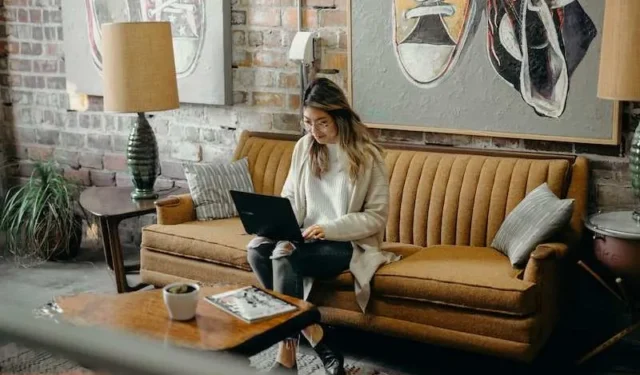
인쇄된 것이든 온라인이든 우리가 검토하는 문서에 대한 피드백이나 의견을 보내고 싶을 때가 있습니다. 측면에 메모를 추가하는 것도 가능하지만 팀원이 볼 수 있도록 숨겨진 댓글을 배치할 수 있다면 어떨까요?
Microsoft Loop는 귀하에게 딱 맞는 솔루션을 제공합니다. 협업 플랫폼의 새로운 댓글 도구를 사용하면 댓글을 추가하고, 기존 댓글에 답글을 달고, 자신의 댓글이나 답글을 편집하고, 댓글이나 답글을 삭제할 수 있습니다.
Microsoft Loop는 학교 및 조직에서 보다 효율적인 온라인 공동 작업을 위해 모든 Microsoft 365 구독자가 사용할 수 있습니다. 팀에 필요한 콘텐츠를 생성, 구성, 관리할 수 있는 사용자 친화적인 도구입니다. 루프 보드의 필드와 테이블의 셀에 댓글을 추가하고 관리하는 기능이 있으면 각 조직이 한 곳에서 더 효과적으로 소통하고 아이디어를 공유할 수 있습니다.
Microsoft 루프 테이블 셀 및 보드 필드에서 설명을 추가하고 관리하는 방법
알림입니다. 팀의 다른 멤버의 댓글이나 답글은 편집하거나 삭제할 수 없습니다. 댓글 추가부터 시작해 보겠습니다. 먼저 댓글을 추가하려는 셀을 마우스 오른쪽 버튼으로 클릭하고 새 댓글을 클릭합니다. 그런 다음 말하고 싶은 내용을 쓰고 화살표나 댓글 게시 버튼을 누릅니다.
댓글에 답장을 보내는 것도 마찬가지로 쉽습니다. 여러분이 해야 할 일은 기존 댓글을 클릭한 다음 답글을 추가하는 것 뿐입니다. 답글을 게시하려면 화살표를 클릭하세요. 또 다른 방법은 댓글 아이콘을 마우스 오른쪽 버튼으로 클릭하고 새 답글을 클릭하는 것입니다.
댓글이나 답글을 추가할 때 사용하는 단축키는 다음과 같습니다. Windows 사용자의 경우 Ctrl+Shift+F2 키를 누릅니다. Mac 사용자의 경우 ⌘+Shift+F2 키를 탭하세요.
이제 댓글을 삭제해 보겠습니다. 삭제하려는 댓글을 찾아 댓글 아이콘을 클릭합니다. 생략부호 아이콘이 보이나요? 클릭하고 삭제를 누릅니다. 댓글을 편집할 때도 같은 방법입니다.
마무리합니다!
새로운 기능은 작업을 완료하는 더 나은 방법을 제공하는 Microsoft Loop와 같은 공동 작업 플랫폼에 추가되었습니다. 지금 루프 계정에서 새로운 댓글을 사용해 보세요.


답글 남기기